|
Papillon

Deze les is in het  vertaald door
Pinuccia. vertaald door
Pinuccia.
Pinuccia's site vindt
je
hier.

Pinuccia,thank you for the beautiful
translation.
De mooie damestube is van Mary.
Mary
deelt haar tubes
hier:

De mooie
natuurtube is van Nurso.
De
mooie vlindertube
is van CSB.
Mary,Nurso en CSB, dank jullie
wel
voor
het gebruik van jullie
schitterende
tubes.
Van wie beauty mark masker is weet ik
niet.
Is hij
van jou?
Laat het me even
weten,dan geef ik je de
credits.
Filters die worden gebruikt in
deze
les:
Alien Skin Eyecandy 5 - Impact
Perspective
Shadow
Alien Skin Eyecandy 5 -
Impact Glass
Funhouse Heizenbergs
Mirror
Funhouse
Loom
Flaming Pear
Flexify 2.0.
VM Extravaganza Aura Detector
AP
01 [Inovations]
Lines Silverlining
Simple
Left Right Wrap
It@lian
Editors Effect
Effetto Fantasma
Mehdi Julia
World
Hier vindt je een
tubesite.
Materialen

Neem dit handje mee,zodat
je weet waar je
bent gebleven 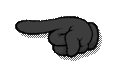
Zet de Selecties in de map Selecties
van
PSP.
Dubbelklik op de Preset
van Alien Skin,dan staat
het meteen in de goede
map.
Zet de
Preset van Flexify
in een willekeurige
map.
De
Tubes worden
geopend in
PSP.
Gebruik je andere
kleuren en
tubes?
Speel
dan zelf een
beetje met de Laagdekking en
Mengmodus.
Voorgrondkleur
op: 677682. Achtergrondkleur
op: a8b6be.
Maak hiervan een
Radiaal verloop in de Voorgrond
met
deze
instellingen:
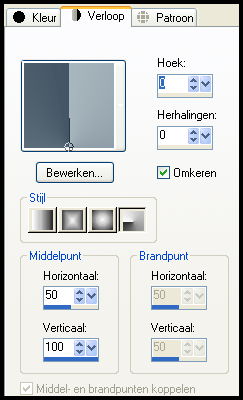
1.Open een nieuw
transparant vel van
900/550.
Vul met het
verloop.
Effecten Filters
Funhouse Heizenbergs
Mirror. Zet Uncertainty op:
85.
Nogmaals
Effecten Filters
Funhouse Heizenbergs
Mirror. Zet Uncertainty op:
255.
Lagen
Dupliceren.
Afbeelding
Spiegelen.
Zet
de Laagdekking
op 50 in het
lagenpalet.
Lagen Samenvoegen
Omlaag samenvoegen.
Effecten
Afbeeldingseffecten Naadloze
herhaling. Standaard, maar zet de
Overgang op
100.
Maak
hiervan een kopie met
Shift D en sla dit even
op.
We
hebben het
straks weer
nodig.
2.Terug naar het
originele grote
vel.
Lagen
Dupliceren. En
nogmaals Dupliceren.
Zet de
Mengmodus van de laag eronder op
Vermenigvuldigen en
de
Laagdekking op 70 in het
lagenpalet.
Maar blijf op de
bovenste laag
staan.
Effecten Filters
Funhouse Loom. Standaard.
Effecten
Filters VM Extravaganza Aura
Detector.
Standaard.
Zet
de Mengmodus op
Zacht licht en de Laagdekking op
50 in het
lagenpalet.
3.Maak van
dezelfde kleuren een Linear
Voorgrondverloop,maar nu met deze
instellingen:
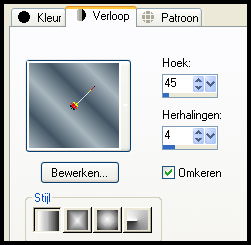
Lagen
Nieuwe
rasterlaag.
Vul met het
Verloop.
Effecten Filters
Flaming Pear Flexify
2.0.
Klik op der rode
pijl en zoek in het uitrolvenstertje de
Preset: Msb_Flexify 2
settings_19-8-12.
Klik op Openen
en daarna op OK.
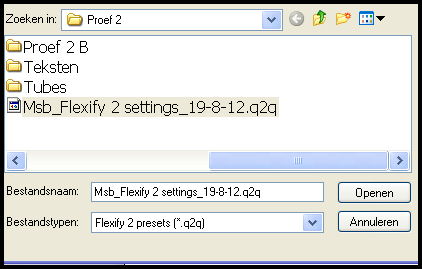
Of neem
deze
instellingen:
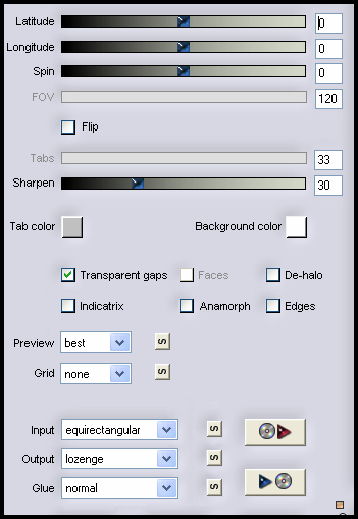
Lagen
Dupliceren.
Effecten
Afbeeldingseffecten
Naadloze herhaling. Standaard, maar zet de
Overgang op
100.
Effecten
3D effecten
Slagschaduw. Verticaal 0.
Horizontaal 0. Dekking 35. Vervaging
25.
Kleur: Zwart
(000000).
Effecten
Textuureffecten Weefpatroon, met
deze
instellingen:
Kleur weefdraad
en Kleur tussenruimte
is: 47433e.
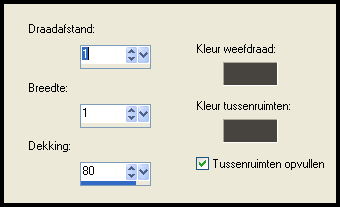
Zet de
Mengmodus op
Tegenhouden en de Laagdekking op 50
in het
lagenpalet.
Lagen Schikken
Omlaag.
4.Activeer de
bovenste
laag.
Afbeelding Formaat
wijzigen. 60 %. Alle lagen
niet aangevinkt.
Afbeelding
Vrij roteren. 90
naar
Links.
Lagen
Dupliceren.
Effecten
Vervormingseffecten Bolvorm, met
deze
instellingen:
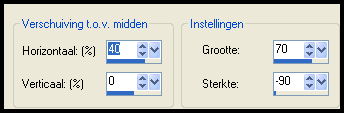
Effecten
Afbeeldingseffecten Verschuiving.
Horizontale verschuiving 260.
Verticale
verschuiving 0.
Transparant
en Aangepast
aangevinkt.
Lagen
Dupliceren.
Afbeelding
Spiegelen.
Lagen Samenvoegen
Omlaag
samenvoegen.
Effecten Filters
AP 01 [Inovations]
Lines Silverlining, met deze
instellingen:
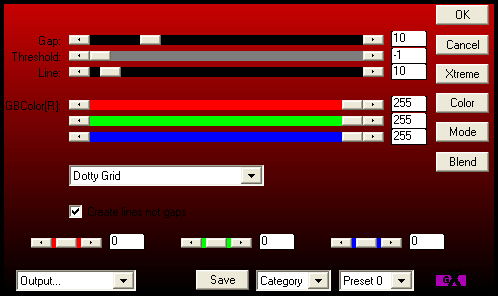
Zet de
Laagdekking op 70
in het
lagenpalet.
Effecten 3D
effecten Slagschaduw. Verticaal
0. Horizontaal 0. Dekking 35.
Vervaging 25.
Kleur: Zwart
(000000).
Zet
deze laag even op
slot door op het oogje te
klikken.
5.Activeer de laag
eronder.
Effecten
Filters Simple
Left Right
Wrap.
Selecties Selectie
laden/opslaan Selectie
laden vanaf schijf. Zoek de selectie
Msb_Sel_Papillon_01
en klik op OK.
Klik op
Delete van het
toetsenbord.
Selecties - Niets
selecteren.
Zet de Mengmodus op
Zacht licht.
Effecten 3D
effecten
Slagschaduw. Verticaal 0. Horizontaal
0. Dekking 35. Vervaging
25.
Kleur: Zwart
(000000).
6.Lagen Nieuwe
rasterlaag.
Selecties
Selectie
laden/opslaan Selectie laden vanaf
schijf. Zoek de selectie
Msb_Sel_ Papillon_02 en
klik op
OK.
Vul de selectie met het
Verloop.
Lagen
Nieuwe
rasterlaag.
Open de tube
NS_109_0709.
Bewerken
Kopiλren.
Bewerken Plakken
Plakken in
selectie.
Zet
de Mengmodus op
Zacht licht en de Laagdekking op
78 in het
lagenpalet.
Lagen Samenvoegen
Omlaag
samenvoegen.
Lagen Nieuwe
rasterlaag.
Vul de selectie met
kleur:
435564.
Selecties Wijzigen
Inkrimpen met 1
px.
Klik op
Delete van het
toetsenbord.
Selecties - Niets
selecteren.
Lagen Samenvoegen
Omlaag
samenvoegen.
7.Lagen
Dupliceren.
Activeer de
originele laag
eronder.
Effecten Filters
It@lian Editors Effect
Effetto Fantasma. Sposta X- en Y-
allebei op:
10.
Effecten
Textuureffecten
Lamellen, met deze
instellingen: Kleur is: Wit
(ffffff).
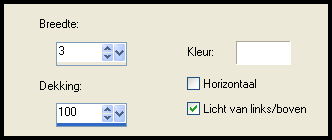
Aanpassen
Scherpte
Verscherpen.
Zet de Mengmodus
op Overlay en de Laagdekking op
72 in het
lagenpalet.
Activeer de
kopielaag erboven. Dit is de tweede
laag van
boven.
Afbeelding Formaat
wijzigen. 80 %. Alle lagen
niet aangevinkt.
Effecten 3D
effecten
Slagschaduw. Verticaal 0. Horizontaal
0. Dekking 45. Vervaging
50.
8.Open de
tube
BeatyMark~Pam.
Activeer
hiervan de bovenste
laag.
Lagen
Samenvoegen
Groep
samenvoegen.
Bewerken
Kopiλren.
Sluit deze tube
zonder op te slaan,zodat de
originele tube bewaard
blijft.
Bewerken Plakken
Plakken als nieuwe laag op
je grote
vel.
Afbeelding
Spiegelen.
Afbeelding Formaat
wijzigen. 70 %. Alle lagen
niet aangevinkt.
Effecten
Afbeeldingseffecten Verschuiving. Horizontale
verschuiving -6.
Verticale verschuiving
40.
Transparant
en Aangepast
aangevinkt.
Zet de Mengmodus op
Luminantie (Oud) en de
Laagdekking op 20 in het
lagenpalet.
Gereedschap -
Selectie uit vrije hand
Selectietype: Van punt tot punt. Modus
op:
Toevoegen.
Trek een selectie om
de stukjes van de
wenkbrauwen en ogen die eroverheen
komen.

Klik op
Delete op het
toetsenbord.
Selecties - Niets
selecteren.
9.Zet het Verloop
op Verloop: Vervaging Wit en
neem deze instellingen:
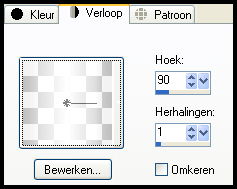
Lagen
Nieuwe
rasterlaag.
Selectiegereedschap
Aangepaste selectie.
Boven: 0. Links: 200. Onder: 550. Rechts:
270.
Vul de
selectie met het
Verloop.
Selecties - Niets
selecteren.
Effecten
Vervormings effecten Bolvorm, met
deze
instellingen:
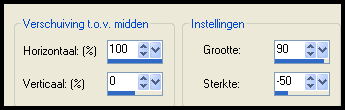
Effecten
Afbeeldingseffecten Verschuiving. Horizontale
verschuiving 305.
Verticale verschuiving
0.
Transparant
en Aangepast
aangevinkt.
Lagen
Dupliceren.
Afbeelding
Spiegelen.
Lagen Samenvoegen
Omlaag
samenvoegen.
Zet de Mengmodus
op Kleurtoon (oud) en de
Laagdekking op 84 in het
lagenpalet.
10.Voorgrondkleur terug
op: 435564. Achtergrondkleur terug
op: a8b6be.
Maak hiervan
weer een Radiaal
verloop in de Voorgrond,
met deze
instellingen:
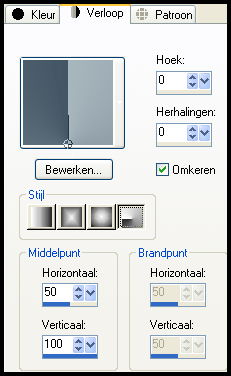
Lagen
Nieuwe
rasterlaag.
Effecten Filters
Mehdi Julia World. Zet
Julia op: 1367. De rest blijft
zo.
(Voor
degene waar het
filter niet bij werkt heb ik er
de instelling bij gedaan bij de
materialen.
Deze kun je dan
Kopiλren - Plakken als nieuwe
laag).
Klik 1 x met de
Toverstaf in het blauwe
gedeelte. Hoeft niet helemaal
geselecteerd te
zijn.
Selecties Wijzigen
Alles met dezelfde kleur
selecteren, met deze
instellingen:
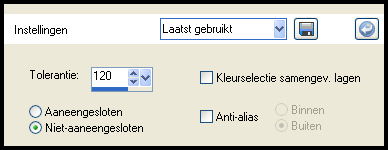
Klik op
Delete van het
toetsenbord.
Selecties Niets
selecteren.
Aanpassen
Kleurtoon en verzadiging
Kleurtoon/verzadiging/helderheid.
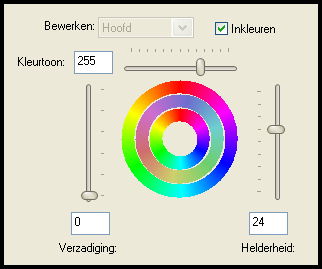
Effecten
Vervormings
effecten Golf, met deze
instellingen:
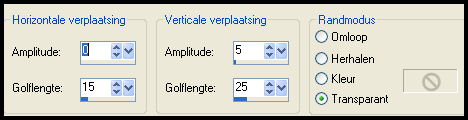
Afbeelding
Formaat wijzigen. 120 %. Alle lagen niet
aangevinkt.
Lagen
Dupliceren.
Afbeelding
Spiegelen.
Lagen Samenvoegen
Omlaag
samenvoegen.
Selecties
Selectie
laden/opslaan Selectie laden vanaf schijf.
Zoek de selectie
Msb_Sel_Papillon_03 en klik op
OK.
Klik op
Delete van het
toetsenbord.
Selecties Niets
selecteren.
Zet de Mengmodus op
Zacht licht en de
Laagdekking op 60 in het
lagenpalet.
Effecten
Randeffecten
Accentueren.
Effecten 3D
effecten Slagschaduw. Verticaal
1. Horizontaal 1. Dekking 100.
Vervaging
1.
Kleur:
Zwart.
11.Open de
tekst
Msb_Tekst_22-8-12.
Bewerken
Kopiλren.
Bewerken Plakken
Plakken als nieuwe
laag.
Effecten
Geometrische effecten Scheeftrekking. Vinkje
voor Horizontaal
en
Transparant.
Hoek
scheeftrekking:
45.
Effecten
3D effecten
Slagschaduw. Verticaal 1.
Horizontaal 1. Dekking 100. Vervaging
1.
Kleur: Wit
(ffffff).
Aanpassen Scherpte
Verscherpen.
Effecten
Afbeeldingseffecten Verschuiving.
Horizontale verschuiving
-234. Verticale
verschuiving 141.
Transparant
en Aangepast
aangevinkt.
Zet de Mengmodus op
Overlay en de Laagdekking op
78 in het
lagenpalet.
Lagen
Dupliceren.
Schuif dit even
naar het midden toe,anders zijn
we het straks kwijt.
Lol.
Nogmaals
Effecten
Geometrische effecten
Scheeftrekking. Vinkje voor Horizontaal
en
Transparant.
Maar nu met Hoek
scheeftrekking: -45.
Nogmaals
de
Scheeftrekking met Hoek scheeftrekking op:
-45.
Schuif
dit netjes in het
vakje
linksonder.
Lagen Samenvoegen
Omlaag
samenvoegen.
De Mengmodus
blijft op Overlay en de
Laagdekking op 78 in het
lagenpalet.
12.Voorgrondkleur
op: 435564.
Gereedschap Pen, met
deze instellingen:
Lijnstijl is: Punt.

Trek een
streep,zoals op
de print:
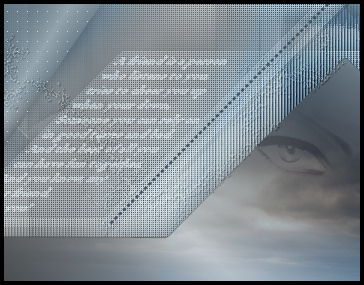
Zorg dat hij
netjes in het midden van het
lijntje
staat.
Lagen Omzetten in
rasterlaag.
Trek nu nog een
lijntje van Rechts naar
Links.
Dan wordt het
zo:

Lagen Omzetten
in
rasterlaag.
Lagen Samenvoegen
Omlaag samenvoegen.
Lagen
Dupliceren.
Afbeelding
Omdraaien.
Lagen Samenvoegen
Omlaag
samenvoegen.
Lagen
Dupliceren.
Afbeelding
Spiegelen.
Lagen Samenvoegen
Omlaag
samenvoegen.
Effecten 3D
effecten Slagschaduw. Verticaal
1. Horizontaal 1. Dekking 100.
Vervaging
1.
Kleur: Wit
(ffffff).
13.Lagen
Nieuwe
rasterlaag.
Selecties
Selectie
laden/opslaan Selectie laden vanaf
schijf. Zoek de selectie
Msb_Sel_ Papillon_04
en klik op
OK.
Vul de
selectie met Wit
(ffffff).
Effecten Filters Alien Skin
Eyecandy 5 - Impact
Glass.
Zoek
bij Settings: Clear
en klik op OK.
De rest blijft
zo.
Selecties
Niets
selecteren.
Lagen
Dupliceren.
Schuif dit pareltje
netjes op zijn plek iets
naar
rechts.
Lagen
Dupliceren.
Schuif dit pareltje
netjes op zijn plek iets
naar
beneden.
Lagen
Dupliceren.
Schuif dit pareltje
netjes op zijn plek iets
naar
links.
Zo
wordt het
dan:

Lagen
Samenvoegen Omlaag samenvoegen.
En nog twee keer Omlaag
samenvoegen.
Lagen
Dupliceren.
Afbeelding
Spiegelen.
Lagen Samenvoegen
Omlaag
samenvoegen.
Effecten 3D
effecten Slagschaduw. Verticaal
5. Horizontaal 5. Dekking 30.
Vervaging
15.
Kleur:
Zwart
(000000).
14.De Voorgrondkleur
blijft op:
435564.
Lagen Nieuwe
rasterlaag.
Selectiegereedschap
Aangepaste selectie.
Boven: 220. Links: 0. Onder: 330. Rechts:
900.
Vul de
selectie met het
Voorgrondkleur:
435564.
Selecties - Niets
selecteren.
Effecten
Vervormings effecten Golf, met deze
instellingen:
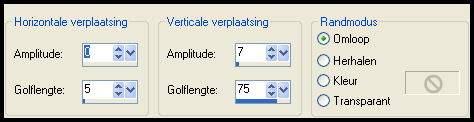
Effecten
Afbeeldingseffecten Verschuiving. Horizontale
verschuiving 0.
Verticale verschuiving
-290.
Transparant
en Aangepast
aangevinkt.
Zet de Mengmodus op
Zacht licht en de
Laagdekking op 50 in het
lagenpalet.
Activeer nu de
bovenste laag. Dit is de laag van
de gordijntjes die nog steeds
op slot
staat.
En haal
de laag weer van
het slot
af.
Selecties
Alles
selecteren.
Selecties
Zwevend. Selecties Niet
zwevend.
Activeer de laag
eronder en klik twee keer op
Delete van het
toetsenbord.
Activeer de vierde
laag van boven. Dit is de
laag van de lijntjes.
En klik ook
hier twee keer op
Delete van het
toetsenbord.
Selecties Niets
selecteren.
En
activeer de
bovenste laag
weer.
15.Open de
tekst
Msb_Tekst_Papillon.
Bewerken
Kopiλren.
Bewerken Plakken
Plakken als nieuwe
laag.
Effecten
Afbeeldingseffecten
Verschuiving.
Horizontale verschuiving -222. Verticale
verschuiving
-144.
Transparant
en Aangepast
aangevinkt.
Effecten 3D
effecten Slagschaduw. Verticaal
1. Horizontaal 1. Dekking 70.
Vervaging
1.
Kleur:
47433e.
16.Open
de tube
_CSB_OrangeTransSideButterfly.
Bewerken
Kopiλren.
Bewerken Plakken
Plakken als nieuwe
laag.
Afbeelding Formaat
wijzigen. 70 %. Alle lagen
niet aangevinkt.
Afbeelding
Spiegelen.
Effecten
Afbeeldingseffecten Verschuiving.
Horizontale verschuiving
-335. Verticale
verschuiving 65.
Transparant
en Aangepast
aangevinkt.
Aanpassen
Kleurtoon en verzadiging
Kleurtoon/verzadiging/helderheid,
met deze
instellingen:
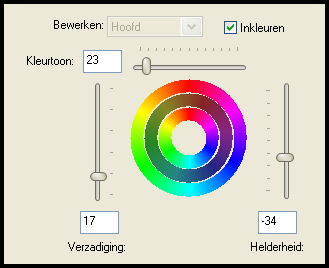
Effecten
Filters Alien Skin Eyecandy 5 -
Impact Perspective
Shadow.
Zoek bij User Settings:
Msb_Preset_PS_Papillon. En klik
op
OK.
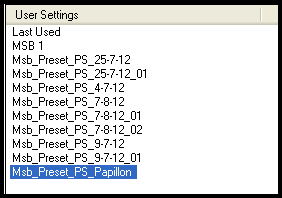
Lagen
Dupliceren.
Afbeelding
Formaat wijzigen. 50 %. Alle lagen
niet aangevinkt.
Aanpassen
Scherpte
Verscherpen.
Effecten
Afbeeldingseffecten Verschuiving.
Horizontale verschuiving -47.
Verticale
verschuiving -182.
Transparant
en Aangepast
aangevinkt.
17.Lagen Nieuwe
rasterlaag.
Zet hier je naam of
watermerk
op.
Staat
alles naar je
zin?
Lagen
Samenvoegen
Alle lagen
samenvoegen.
18.Voorgrondkleur
op: 435564. Achtergrondkleur
op: Wit
(ffffff).
Afbeelding Randen
toevoegen. 1 px.
Voorgrondkleur. Symmetrisch aangevinkt.
Afbeelding
Randen
toevoegen. 2 px. Achtergrondkleur.
Symmetrisch aangevinkt.
Afbeelding
Randen
toevoegen. 1 px. Voorgrondkleur.
Symmetrisch aangevinkt.
Selecties
Alles
selecteren.
Afbeelding Randen
toevoegen, met deze
instellingen: Symmetrisch NIET aangevinkt.
Kleur is:
Wit.
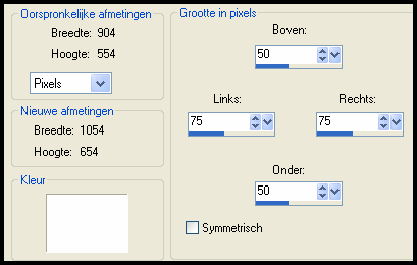
Selectie
Omkeren.
Open
de kopie die we
in Punt 1 hebben
opgeslagen.
Bewerken
Kopiλren.
Bewerken Plakken
Plakken in selectie op je
grote
vel.
Aanpassen Vervagen
Gaussiaanse vervaging op
14.
Selectie
Omkeren.
Effecten 3D effecten
Slagschaduw. Verticaal
5. Horizontaal 5. Dekking 30. Vervaging
15.
Kleur:
0e0d0c.
Effecten 3D effecten
Slagschaduw. Verticaal
-5. Horizontaal -5. Dekking 30.
Vervaging
15.
Kleur:
0e0d0c.
Selecties Niets
selecteren.
19.Open de
tube Mary
0812-3.
Bewerken
Kopiλren.
Bewerken Plakken
Plakken als nieuwe
laag.
Afbeelding Formaat
wijzigen. 80 %. Alle lagen
niet aangevinkt.
Schuif haar
op een mooie
plaats met het Verplaatsings
gereedschap.
Aanpassen
Scherpte
Verscherpen.
Effecten 3D
effecten Slagschaduw. Verticaal
-15. Horizontaal 15. Dekking
30. Vervaging
25.
Kleur:
Zwart.
Afbeelding Randen
toevoegen. 1 px.
Voorgrondkleur. Symmetrisch aangevinkt.
Afbeelding
Formaat
wijzigen. Zet de Breedte op 900 px. De
hoogte past zich vanzelf
aan. Alle lagen
aangevinkt.
Evt. Nogmaals
Aanpassen Scherpte
Verscherpen.
Sla
op als
Jpeg.
Hier is nog
een schitterend
voorbeeld van Gerda.
Gerda,dank je wel voor het
testen.

|